相信大家在日常辦公中,都經常會使用到打印機。那么,你知道在Windows10正式版系統下,該如何清除與安裝打印機驅動呢?為了幫助大家更好地使用html' target='_blank'>win10系統,接下來小編就分享下具體操作方法。
推薦:win10 64位免激活下載
一:安裝打印機驅動
安裝驅動最為簡單,連接上各類接口,Win10系統會自動搜索安裝公版驅動,等待完成就可以了。

二:清除打印機驅動
1、點擊“開始—控制面板(小圖標)——設備和打印機”,然后隨意選擇一個打印機圖標,選擇打印機服務器屬性;
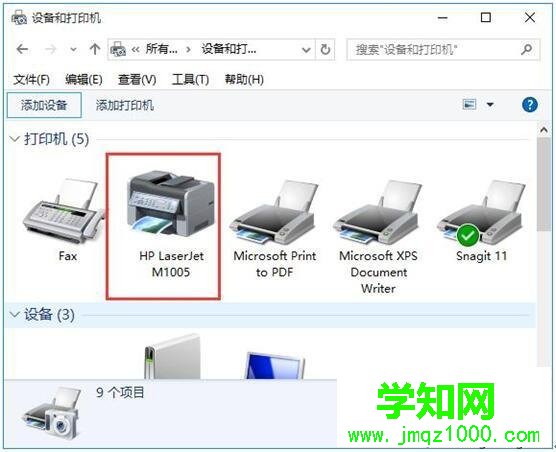
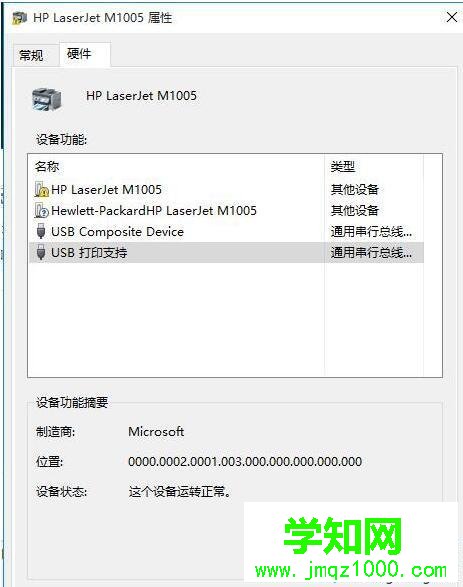
2、在打開的打印服務器屬性中,切換到“驅動程序”標簽頁,選擇刪除驅動程序和驅動程序包,點擊刪除——確定;
3、如果出現無法刪除時,將printspooler服務停止,刪除C:WindowsSystem32spoolPRINTERS目錄下所有的文件,重新啟動服務:printspooler,再進行第二步驟的操作。
Windows10系統清除及安裝打印機驅動的方法就給大家介紹到這里了。有同樣需要的用戶,不妨參照上述步驟去操作一遍。大家可以關注 更多精彩資訊http://www.survivalescaperooms.com/
相關教程:清除系統硬件驅動工具xp系統如何安裝打印機xp徹底刪除打印機驅動win7系統打印機驅動win7系統打印機驅動包鄭重聲明:本文版權歸原作者所有,轉載文章僅為傳播更多信息之目的,如作者信息標記有誤,請第一時間聯系我們修改或刪除,多謝。
新聞熱點
疑難解答